Como limpar o histórico de pesquisa do YouTube no aplicativo para iPhone
Última atualização: 8 de março de 2019
Assim como seu mecanismo de pesquisa, o serviço do Google no YouTube fornece resultados de pesquisa baseados no seu histórico de pesquisas anterior. Isso inclui itens como vídeos recomendados que podem ser exibidos para você.
Assim como seu mecanismo de pesquisa, o serviço do Google no YouTube fornece resultados de pesquisa baseados no seu histórico de pesquisas anterior. Isso inclui itens como vídeos recomendados que podem ser exibidos para você.
Mas se você fez algumas pesquisas incomuns no passado ou se alguém usou o seu telefone para assistir ao YouTube, poderá começar a ver alguns resultados que não são o que deseja ver. se isso estiver afetando negativamente sua experiência no YouTube, pode ser uma boa ideia limpar seu histórico de pesquisa e começar do zero. Nosso tutorial abaixo mostra onde encontrar essa configuração no aplicativo do YouTube para iPhone, para que você possa limpar seu histórico de pesquisa do YouTube para sua conta em todos os dispositivos.
Como limpar o histórico de pesquisa do YouTube no iPhone - Resumo Rápido
- Abra o aplicativo do YouTube .
- Toque no ícone do seu perfil no canto superior direito da tela.
- Selecione a opção Configurações .
- Role para baixo e toque no botão Limpar histórico de pesquisa .
- Toque no botão Limpar histórico de pesquisa para confirmar.
Continue com a seção abaixo para obter mais informações e imagens para cada uma dessas etapas.
YouTube para iPhone - Como limpar o histórico de pesquisas
As etapas deste artigo foram executadas em um iPhone 7 Plus no iOS 12. Estou usando a versão 13.40.7 do aplicativo do YouTube. Depois de concluir as etapas deste guia, você limpará o histórico de pesquisa da sua conta do YouTube em todos os dispositivos. Observe que isso se aplica apenas à conta em que você está conectado no momento. Isso não afetará nenhuma outra conta do YouTube que você tenha, nem limpará os históricos de pesquisa de outros aplicativos ou serviços.
Etapa 1: abra o aplicativo do YouTube .

Etapa 2: toque no ícone do seu perfil no canto superior direito da tela.
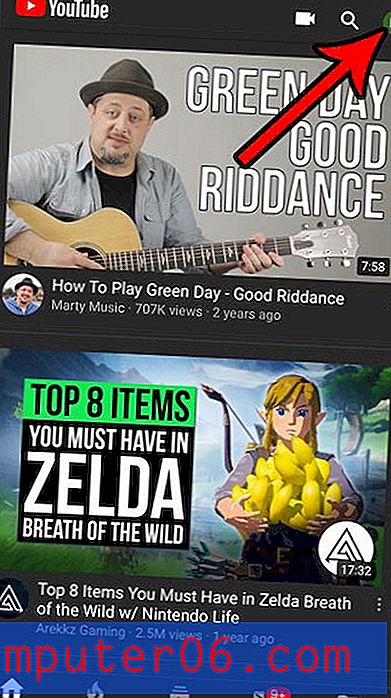
Etapa 3: Escolha a opção Configurações .
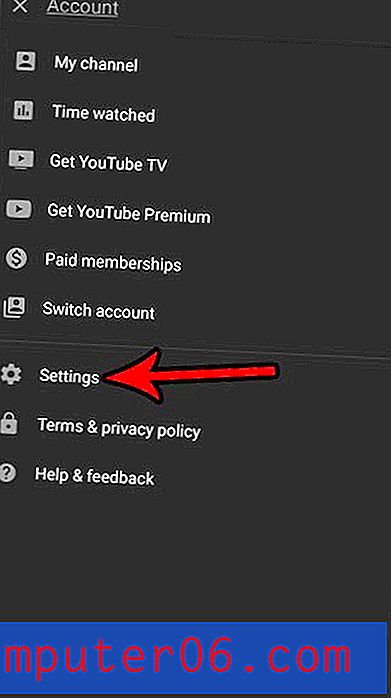
Etapa 4: role para baixo até a seção Histórico e privacidade e toque no botão Limpar histórico de pesquisa .
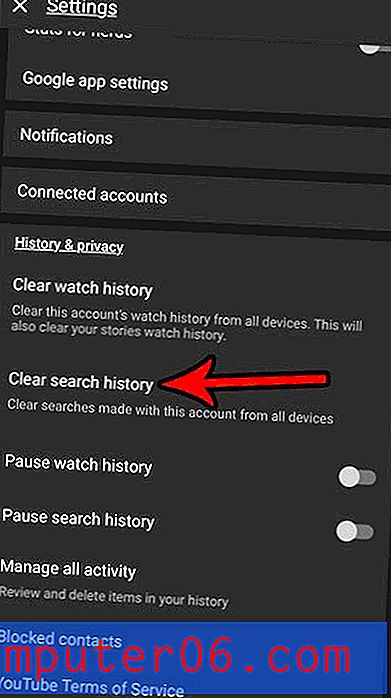
Etapa 5: toque na opção Limpar histórico de pesquisa para limpar o histórico de pesquisa da sua conta.
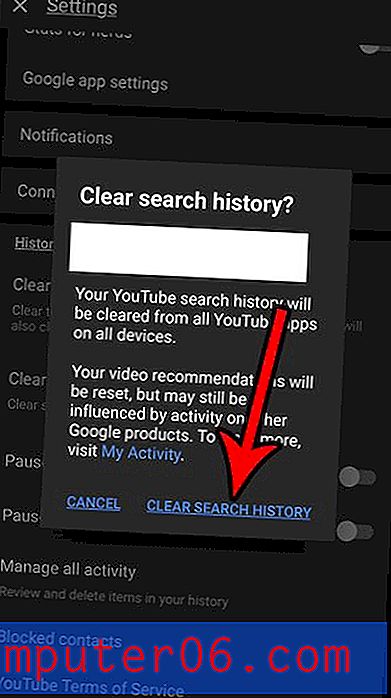
Você sabia que o YouTube possui um modo noturno que pode reduzir a tensão dos seus olhos ao visualizar o aplicativo do YouTube no escuro? Descubra como ativar o modo noturno do YouTube em um iPhone, se você acha que é algo que gostaria de experimentar.



